广州市增城区永宁街道岗丰村农昌一街1号 Tel: 15920434365
ICP备案证书号:粤ICP备15085700号
共执行 5 个查询,用时 0.043570 秒,在线 71 人,Gzip 已禁用,占用内存 1.435 MB
Powered by ECShop v2.7.3
pdf编辑器这里下载
亚马逊标签的条码有几种类型需要使用不同的方法打印。首先都要把打印内容保存为PDF文件再打印。如果一个页面只有一个条码则使用拍快照的方式将要打印的内容框选起来再点击打印。
1、点击上方【编辑】,再点击【拍快照】
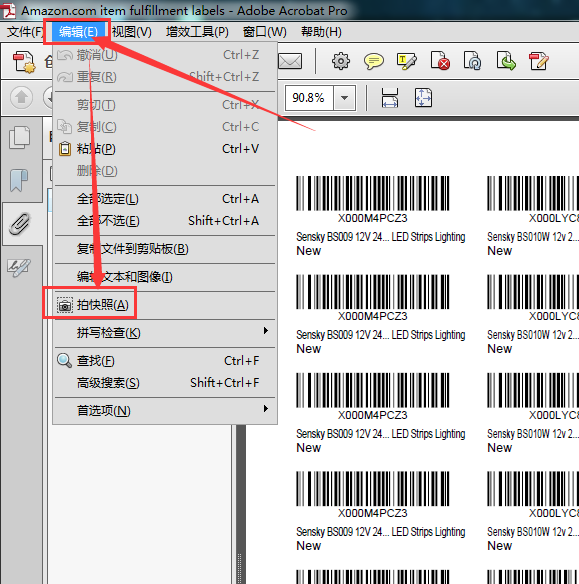
2、将需要打印的内容框选起来
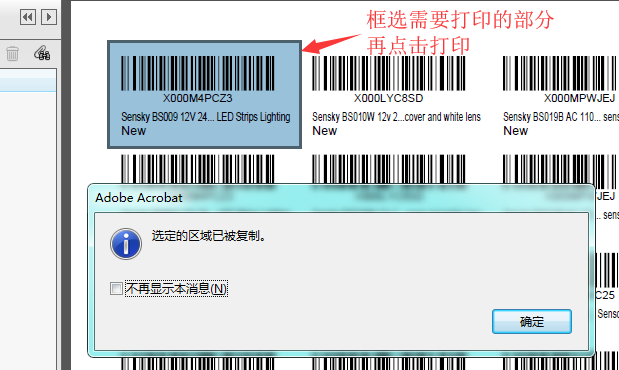
3、点击【打印】,设置好参数选适合,再点击【打印】。此时如果预览的和所装的打印纸效果不一致,请调整好你的驱动首选项里面的宽高后、再回到这个PDF软件里来打印预览就可以了。

如果是一个页面里有很多排列好的条码的话,那就需要用到分割的方式来打印了:
首先需要下载一个带有分割工具的PDF阅读器:点击下载
下载完毕后按照下面视频中的操作步骤分割好条码后再打印:

